Elimină virusul „YOUR APPLE COMPUTER HAS BEEN LOCKED” Tech Support Scam (Virusul Support Scam) - Ghid de înlăturare
Ghid de înlăturare a viruşilor „YOUR APPLE COMPUTER HAS BEEN LOCKED” Tech Support Scam
Ce este Virusul de tip tech support scam "YOUR APPLE COMPUTER HAS BEEN LOCKED"?
Virusul de tip tech support scam „YOUR APPLE COMPUTER HAS BEEN LOCKED”
Aţi primit un pop-up suspicios, care spunea „YOUR APPLE COMPUTER HAS BEEN LOCKED” ? Vă întrebaţi dacă cineva chiar s-a decis să vă blocheze iPhone Safari „din motive de securitate”? Dacă da, nu ar trebui să vă grăbiţi să sunaţi la numărul oferit pe ecranul Mac-ului, iPad-ului sau iPhone-ului deoarece aveţi de a face doar cu escroci de susţin că sunt de la suport tehnic , care încearcă să profite de utilizatorii neexperimentaţi care încearcă să ţină malware-urile departe de dispozitivele lor. Blocajul asupra lui Safari este pur şi simplu o înşelătorie , şi nu ar trebui să îi picaţi pradă. Aceste mesaje înşelătoare vă pot compromite iPhone-ul, precum şi iPad-ul sau calculatorul Mac – niciunul dintre aceste dispozitive încă nu este rezistent contra acestui tip de malware . Escrocheria este bazată pe o duzină de website-uri de phishing care declanşează alerte ce par oficiale care menţionează utilizatorului că „calculatorul Apple a fost blocat”. În general, escrocii folosesc Google Chrome sau Safari pentru a afişa aceste mesaje, însă alte browsere pot fi şi ele afectate. Escrocii încearcă să manipuleze sentimentele victimei şi să o sperie suficient de mult încât să o forţeze să sune la numărul „Apple Care” sau „Apple Support”, fără a gândi. Totuşi, apelarea numărului furnizat pur şi simplu va conecta victime la un birou dubios de criminali care pretind că sunt angajaţi Apple, cu toate că nu sunt.
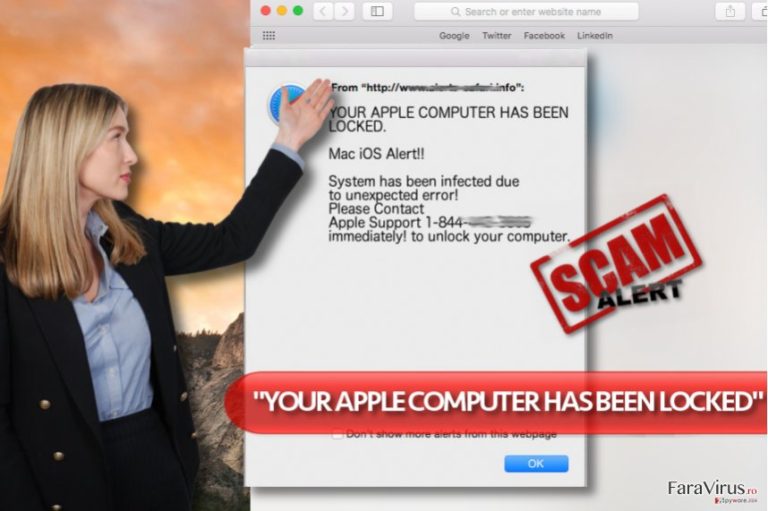
Mai mult, a fost observat că majoritatea acestor birouri sunt detectate în India, deci dacă aveţi cea mai mică bănuială că aveţi de a face cu escroci ce pretind că oferă suport tehnic, şi aşa numitul „tehnician certificat Apple” vorbeşte cu un accent puternic de indian şi vă cere să dezvăluiţi informaţii personale sau să descărcaţi şi să instalaţi programe de control la distanţă, mai bine închideţi. În primul rând, adevăraţii tehnicieni de la Apple sau Microsoft nu v-ar cere vreodată să divulgaţi informaţii personale prin telefon. Escrocii pot încerca să vă folosească detaliile cardului de credit sau informaţiile personale în scopuri maliţioase, deci fiţi conştienţi de trucurile pe care le utilizează. De exemplu, pot încerca să vă vândă programe „de securitate” suspicioase pentru sume enorme de bani (100 – 300 de dolari sau chiar mai mult), să vă autentificaţi pe portaluri suspicioase care seamănă cu adevăratele website-uri Apple (pagini de phishing) folosindu-vă ID-ul Apple şi aşa mai departe. Reţineţi că autentificarea pe astfel de platforme vă va trimite detaliile de autentificare direct pe serverele escrocilor. Dacă suspectaţi că Mac-ul dumneavoastră a fost infectat de către virusul „YOUR APPLE COMPUTER HAS BEEN LOCKED”, rulaţi o scanare a sistemului cu Malwarebytes pentru a elimina infecţia. Dacă nu îl puteţi elimina cu ajutorul acestui program, vă sugerăm să urmaţi instrucţiunile prezentate sub acest articol.
Cum am fost infectat cu un astfel de malware?
Atacul „YOUR APPLE COMPUTER HAS BEEN LOCKED” are loc atunci când utilizatorul vizitează website-uri compromise, descarcă sau instalează fişiere chestionabile în cele mai multe cazuri. Dacă aţi observat că dispozitivul Mac / alt iOS începe să se comporte dubios, nu ar trebui să ignoraţi şi să luaţi măsuri imediat pentru a rezolva problema. Principalul sfat din partea noastră este să vedeţi ce conţinut aţi accesat online. Notaţi faptul că website-urile orientate către adulţi, paginile web cu pariuri, şi în special website-urile cu colecţii de wallpaper-uri. Aceste site-uri pot completa lista cu locuri periculoase de pe Internet, şi vizitarea acestora poate reprezenta un risc la adresa sistemului de operare. Vă recomandăm să fiţi atenţi atunci când navigaţi pe ele şi să evitaţi apăsarea pe reclamele de tip banere de pe ele, şi niciodată să nu exploraţi ofertele care apar sub forma reclamelor de tip pop-up sau pop-under.
Cum să îmi repar calculatorul după atacul „YOUR APPLE COMPUTER HAS BEEN LOCKED”?
Dacă doriţi să eliminaţi imediat virusul „YOUR APPLE COMPUTER HAS BEEN LOCKED”, rulaţi o scanare a sistemului cu programul Malwarebytes. Este compatibil cu Mac OS şi vă poate ajuta să curăţaţi sistemul de componente suspicioase. Totuşi, puteţi încerca să ştergeţi infecţia şi manual. Folosiţi instrucţiunile de eliminare „YOUR APPLE COMPUTER HAS BEEN LOCKED”, oferite de echipa noastră de suport – le veţi găsi mai jos.
Cum să eliminaţi virusul de tip tech support scam „YOUR APPLE COMPUTER HAS BEEN LOCKED” din iPhone/iPad:
1. Apăsaţi butonul Sleep/Wake din dispozitivul dumneavoastră, şi de asemenea butonul Home (ambele în acelaşi timp)! Ţineţi apăsate aceste butoane până când dispozitivul este închis.
2. Aşteptaţi puţin după care deschideţi dispozitivul.
3. Ştergeţi informaţiile despre navigare din dispozitiv: mergeţi la Settings > Safari > Clear History > Clear Cookies and Data/Clear History and Website Data.
Pentru a afla cum să dezinstalaţi virusul din Mac OS, vedeţi instrucţiunile oferite mai jos.
Puteți elimina avariile aduse de virus cu ajutorul lui FortectIntego. SpyHunter 5Combo Cleaner și Malwarebytes sunt recomandate pentru a detecta programele cu potențial nedorit și virușii cu toate fișierele și regiștrii ce le sunt asociate.
Manual de înlăturare a virusului „YOUR APPLE COMPUTER HAS BEEN LOCKED” Tech Support Scam
Înlăturaţi „YOUR APPLE COMPUTER HAS BEEN LOCKED” Tech Support Scam din sistemul Mac OS X
Dezinstalaţi toate aplicaţiile suspicioase din Mac-ul dumneavoastră. Este posibil să fiţi nevoit să aruncaţi o privire asupra instrucţiunilor pentru a face totul în ordinea corectă. În primul rând, închideţi Safari şi redeschideţi-l apăsând tasta Shift.
-
Dacă utilizaţi OS X, apăsaţi pe butonul Go din partea stângă sus a ecranului şi selectaţi Applications.

-
Aşteptaţi până când vedeţi un dosar cu Applications şi căutaţi „YOUR APPLE COMPUTER HAS BEEN LOCKED” Tech Support Scam sau orice alt program suspect din el. Acum, apăsaţi pe fiecare dintre aceste intrări şi selectaţi Move to Trash.

Elimină virusul „YOUR APPLE COMPUTER HAS BEEN LOCKED” Tech Support Scam din Microsoft Edge
Resetează setările Microsoft Edge (Metoda 1):
- Lansează aplicaţia Microsoft Edge şi apăsă More (trei puncte în colţul din dreapta sus a ecranului
- Apasă pe Settings pentru a afişa mai multe opţiuni.
-
După ce apare fereastra de setări, apasă pe butonul Choose what to clear de sub opţiunea Clear browsing data.

-
Aici, selectează tot ce doreşti să elimini şi apasă pe Clear.

-
Acum, trebuie să apeşi dreapta pe butonul Start (Windows logo). Aici, selectează Task Manager.

- Atunci când eşti în fereastra Processes, caută Microsoft Edge
-
Click dreapta pe ea şi alege opţiunea Go to details. Dacă nu vezi opţiunea Go to details, apasă pe More details şi repetă paşii anteriori.


-
Când apare fereastra Details, caută fiecare intrare cu numele Microsoft Edge. Click dreapta pe fiecare şi selectează End Task pentru a termina aceste intrări.

Resetarea browserului Microsoft Edge (Metoda 2):
Dacă Metoda 1 nu a reuşit să te ajute, trebuie să alegi o metodă avansată de resetare pentru Edge.
- Notă: trebuie să îţi creezi copii de rezervă a datelor înainte de a utiliza această metodă.
- Găseşte acest dosar în calculatorul tău:
C:\Users\%username%\AppData\Local\Packages\Microsoft.MicrosoftEdge_8wekyb3d8bbwe. -
Selectează fiecare intrare ce este salvată în el şi click dreapta cu mouse-ul. După, selectează opţiunea Delete.

- Apasă butonul Start (Windows logo) şi scrie window power în linia Search my stuff.
-
Apasă dreapta pe intrarea Windows PowerShell şi alege Run as administrator.

- Imediat după ce fereastra Administrator: Windows PowerShell apare, copie această linie de comandă după PS C:\WINDOWS\system32> şi apasă Enter:
Get-AppXPackage -AllUsers -Name Microsoft.MicrosoftEdge | Foreach {Add-AppxPackage -DisableDevelopmentMode -Register $($_.InstallLocation)\AppXManifest.xml -Verbose}
După ce aceşti paşi sunt terminaţi, „YOUR APPLE COMPUTER HAS BEEN LOCKED” Tech Support Scam ar trebui să fie eliminaţi din browserul Microsoft Edge.
Înlăturaţi „YOUR APPLE COMPUTER HAS BEEN LOCKED” Tech Support Scam din Mozilla Firefox (FF)
-
Înlăturaţi extensiile periculoase
Deschideţi Mozilla Firefox, apăsaţi pe căsuţa de meniu (colţul dreapta sus) şi selectaţi Add-ons → Extensions.
-
Aici, selectaţi „YOUR APPLE COMPUTER HAS BEEN LOCKED” Tech Support Scam şi alte plugin-uri chestionabile. Apăsaţi pe Remove pentru a şterge aceste intrări.

-
Resetaţi Mozilla Firefox
Apăsaţi pe meniul Firefox din partea stângă sus şi apăsaţi pe semnul întrebării. Aici, alegeţi Troubleshooting Information.
-
Acum, veţi vedea un mesaj Reset Firefox to its default state cu butonul pentru Reset Firefox. Apăsaţi pe acest buton de mai multe ori şi finalizaţi înlăturarea „YOUR APPLE COMPUTER HAS BEEN LOCKED” Tech Support Scam.

Înlăturaţi „YOUR APPLE COMPUTER HAS BEEN LOCKED” Tech Support Scam din Google Chrome
-
Ştergeţi plug-urile maliţioase.
Deschideţi Google Chrome, apăsaţi pe căsuţa de meniu (colţul dreapta sus) şi selectaţi Tools → Extensions.
-
Aici, selectaţi „YOUR APPLE COMPUTER HAS BEEN LOCKED” Tech Support Scam şi alte plugin-uri maliţioase şi selectaţi căsuţa de gunoi pentru a şterge aceste intrări.

-
Apăsaţi pe căsuţa de meniu din nou şi alegeţi Settings → Manage Search engines de sub secţiunea Search.

-
Când sunteţi în Search Engines..., înlăturaţi site-urile de căutare maliţioase. Ar trebui să lasaţi doar Google sau numele de domeniu preferat de dumneavoastră.

-
Resetaţi Google Chrome
Apăsaţi pe căsuţa de meniu din dreapta sus a Google Chrome şi selectaţi Settings. -
Daţi în jos până la capătul paginii şi apăsaţi pe Reset browser settings.

-
Apăsaţi pe Reset pentru a confirma această secţiune şi pentru a finaliza înlăturarea lui „YOUR APPLE COMPUTER HAS BEEN LOCKED” Tech Support Scam.

Înlăturaţi „YOUR APPLE COMPUTER HAS BEEN LOCKED” Tech Support Scam din Safari
-
Înlăturaţi extensiile periculoase
Deschideţi browser-ul web Safari şi apăsaţi pe Safari din meniul din stânga sus al ecranului. Odată ce aţi făcut acest lucru, selectaţi Preferences.
-
Aici, selectaţi Extensions şi căutaţi „YOUR APPLE COMPUTER HAS BEEN LOCKED” Tech Support Scam sau alte intrări suspecte. Apăsaţi pe butonul de Uninstall pentru a le elimina pe toate.

-
Resetaţi Safari
Deschideţi browser-ul Safari şi apăsaţi pe secţiunea de meniu cu Safari din partea stângă sus a ecranului. Aici, selectaţi Reset Safari....
-
Acum, veţi vedea o fereastră de dialog detaliată oferind opţiuni de resetare. Toate acele opţiuni sunt în general verificate, însă puteţi specifica pe care doriţi să le resetaţi. Apăsaţi pe butonul Reset pentru a finaliza procesul de înlăturare a „YOUR APPLE COMPUTER HAS BEEN LOCKED” Tech Support Scam.

După dezinstalarea acestui program cu potenţial nedorit (PUP) şi repararea tuturor browserelor web, vă recomandăm să vă scanaţi sistemul PC-ului cu un anti- spyware sigur. Acest lucru vă va ajuta să eliminaţi urmele din regiştri a „YOUR APPLE COMPUTER HAS BEEN LOCKED” Tech Support Scam şi de asemenea, să identificaţi paraziţii asociaţi sau alte infecţii malware posibile din calculatorul dumneavoastră. Pentru acest lucru, puteţi folosi eliminatorul nostru de malware, ce este foarte sigur: FortectIntego, SpyHunter 5Combo Cleaner sau Malwarebytes.

























